不止xp係統其他很多係統都自帶計算器功能,除了普通的計算外,計算機還能怎麼使用呢?以下教程就跟大家分享xp係統自帶的計算機功能其他用途,想了解的永固可以嚐試看看。
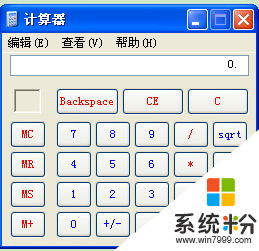
xp係統自帶的計算機功能其他用途:
一、進行複雜運算
在平時使用計算器時,通常是進行一些簡單計算,如7×9=63。如果複雜些,就一步一步地進行計算,比如需要計算(9+5)×6時,就需要先算9+5=14,再算14×6=126。如果使用Windows係統自帶的計算器高級功能就可一步實現這個運算,具體操作為:
點擊計算器的“查看”下拉菜單,點中“科學型”,就會出現下麵的窗口:
首先,我們在記事本裏編寫好需要的計算式,如:(9+5)×6,然後將它複製。打開計算器的“編輯”菜單,然後“粘貼”進入,點擊計算器的“=”按紐,計算器就會將最後的計算結果顯示在輸出文本框中。
二、數學計算
普通的計算器具有很強的數學計算功能,比如計算角度的正弦值、餘弦值、正切值等,Windows計算器也具備了這些功能,並且使用起來也很方便。比如想計算正弦值,隻需輸入角度或弧度的數值後,點擊“sin”按紐,就會出來結果的。另外,也可非常方便地進行立方、平方、對數、階數、倒數等運算。
三、邏輯運算
WindowsXP係統的計算器非常方便用戶快捷對二進製、八進製、十進製、十六進製之間的轉換。假如需要把十進製數36轉換成到二進製數,在計算器輸入36,完畢後點“二進製”單選按紐,計算器就會輸出對應的二進製數。
如果要轉換成其他進製,點擊對應的按紐就可以了。細心的你,一定會發現在四個進製按紐後麵還有四個按紐,其實它們的作用是定義數的長度,“字節”把要轉換數的長度限製為一個字節,即八位二進製數,“單字”指兩個字節長度,“雙字”指四個字節長度,“四字”指八個字節長度。
其實除了可進行進製的轉換外,還可進行與、或、非等邏輯運算。邏輯運算的使用與其他數學計算,計算方法大同小異。
四、統計功能
計算器另外一個有特色的功能是統計。在科學型模式下按下“Sta”按紐,就會彈出統計框,當擊破要使用統計功能,首先錄入統計數據。假如我們的原始數據為1、2、3。我們首先通過計算器鍵盤輸入1,然後再按“Dat”的按紐,數據就會輸入到統計框中。其餘的數據操作方法同樣,此時就可以開始對數據進行外理了。如果要對統計數據求和,隻需按下“Sum”按紐,結果就會輸出。同樣,按下“Ave”按紐就可以得到平均值,按下“s”按紐就會得到標準偏差。
以上就是xp係統自帶計算器功能的妙用介紹了,雖然我們在平時一般隻是使用普通計算功能,不過了解這些功能,也可以幫助我們更好的使用計算器。